很多Win7系统的用户都会使用录音功能,录音仅仅只有声音就显得比较单调,通常我们会添加背景音乐,然后将录下的声音和音乐同时输出。但是若你在Win7系统中没有看到“立体声混音”选项,那该怎么办呢
很多Win7系统的用户都会使用录音功能,录音仅仅只有声音就显得比较单调,通常我们会添加背景音乐,然后将录下的声音和音乐同时输出。但是若你在Win7系统中没有看到“立体声混音”选项,那该怎么办呢?下面就跟随小编一起来看看怎样通过注册表打开立体声混音。
1. 点 "开始"->"运行" 输入 "REGEDIT" 运行注册表编辑器。
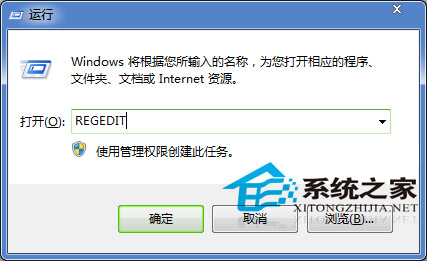
2. 在注册表编辑器出现后, 找到以下路径HKEY_LOCAL_MacHINE\SYSTEM\CurrentControlSet\Control\Class 3. 在此的文件夹下新建两个二进制值:命名为”DigitalinputMonitor”, “DigitalStereoMix”. 两个键值的数据都设为1。右键单击右侧数据区,新建-二进制值,然后右键单击新建项,改数据值,直接输入01,前面的一排0不予理会。 4. 关闭注册表编辑器,重新启动计算机。 录音控制也多了一个选项“立体声混音”, 这样就可以直接内录了,当然也可以实现混音功能。 另外,在“音量控制”里多了一个项目“输入监视器”,可以实现MIC实时回放,同时音量也可以调节。 为什么Win7立体声混音会不见了呢?其实很多时候是由于一些优化软件所造成的功能缺失,而通过上面的注册表方法,我们可以重新调出Win7的立体声混音。虽然稍显复杂,不过耐心操作就能成功。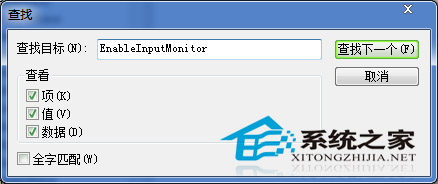
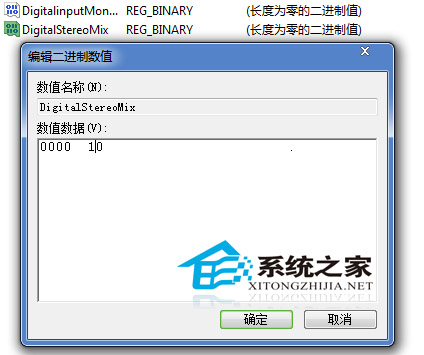
--结束END--
本文标题: Win7通过注册表打开立体声混音选项
本文链接: https://lsjlt.com/news/261626.html(转载时请注明来源链接)
有问题或投稿请发送至: 邮箱/279061341@qq.com QQ/279061341
2024-03-01
2024-03-01
2024-03-01
2024-03-01
2024-03-01
2024-02-29
2024-02-29
2024-02-29
2024-02-29
2024-02-29
回答
回答
回答
回答
回答
回答
回答
回答
回答
回答
0